891 字
4 分钟
DPanel一款非常不错的Docker可视化管理面板,Portainer的有力替代
嗨,双叕何各位朋友见面了,我是你们的老朋友 「青柠炸机店」。今天给大家带来一款支持私有化部署的Docker容器管理软件DPanel。
DPanel 是一款由国内开发者打造的 Docker 可视化管理面板,专为简化 Docker 操作而设计。其核心特点是中文界面友好、轻量化、功能全面且符合国人使用习惯,已成为 Portainer 的有力替代品。

部署方式
推荐使用
docker-compose.yml方式部署,如果不需要证书服务器,部署lite版本即可。以飞牛OS为例,部署方式如下:

services: dpanel: image: dpanel/dpanel:lite container_name: dpanel restart: always ports: - "8009:8080" environment: - APP_NAME=dpanel volumes: - /var/run/docker.sock:/var/run/docker.sock - dpanel:/dpanel
volumes: dpanel:- ⚠️ 目录结构不需要更改,默认即可。
- 只需要修改一下端口号,即可。
特色功能
端口查看
鼠标放置在端口号上,即可显示出当前镜像全部使用的端口,查看起来非常方便。

多端管理
DPanel的特色功能,可以方便的对台服务器的Docker容器进行管理和监控、镜像部署等操作。
📝 使用方法:
- 🔧 系统 - 多服务端 - 添加服务端,安装要求填写服务器相关信息。
- 🔄 添加成功后,在顶部菜单栏中的Docker下拉菜单中,可以进行切换。
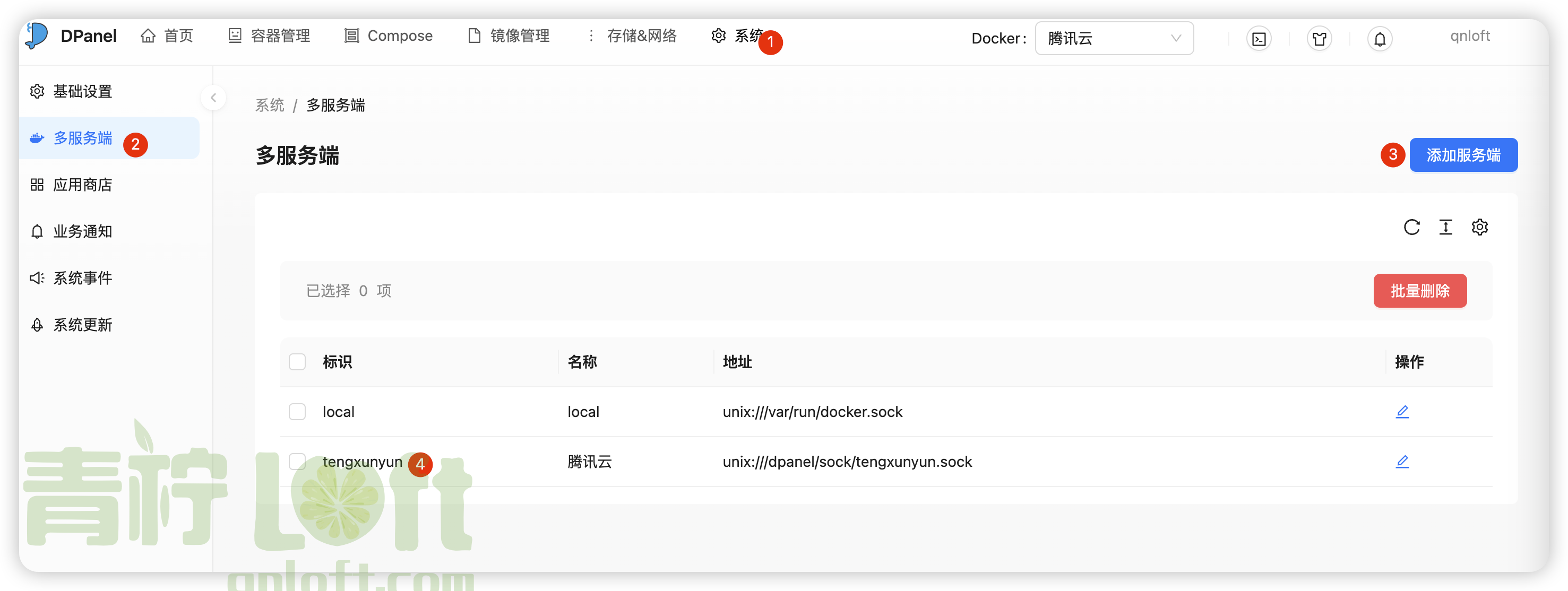

⚠️ 注意!在添加 SSH 权限时,请使用非 root 帐号,并将该帐号添加 docker 用户组。
# 第一步:创建名称为docker_user_one的账号,并根据提示填写密码,sudo adduser docker_user_one
# 第二步:使用命令添加 docker 用户组sudo usermod -aG docker docker_user_one做好上面的操作后,再使用SSH添加环境时,如果出现如下错误:则说明 docker 版本一致:
Docker 客户端连接失败,错误信息:Error response from daemon: \ client version 1.48 is too new. Maximum supported API version is 1.45推荐的解决办法:升级 Docker 服务端,以Ubuntu系统为例:
# 检查当前 Docker 版本docker version# 升级服务端sudo apt-get updatesudo apt-get install docker-ce docker-ce-cli containerd.io
# 或者使用官方脚本(可能需要机场,如果没有,使用上面的方式)curl -fsSL https://get.docker.com | sh镜像清理
这个功能非常好用,可以一键清理掉没有使用的Docker镜像,节约大量设备空间。

应用商店
使得安装和查找镜像变得特别方便,⚠️ 但是在NAS上面使用起来不如自带Docker管理器方便。
📝 使用方法:
- 🔧 系统 - 应用商店 - 添加第三方商店,选择商店类型和商店来源,即可添加成功。
- 🔄 添加成功后,在顶部菜单栏中,点击Compose - 应用商店,即可看到商店中的应用,进行一键安装。



适合场景
与NAS自带Docker管理APP相比较,比飞牛自带的Docker显示的内容还是多很多的,但是对比Docker最好用的威联通来说,显示效果还是差一些。所以,这款软件对NAS场景不太试用,推荐有多台Linux服务器的小伙伴玩起来。如果要使用镜像自动更新功能,需要购买Pro版本,99元/年
飞牛Docker管理器

威联通Docker管理器

附录
DPanel一款非常不错的Docker可视化管理面板,Portainer的有力替代
https://blog.qnloft.com/archives/Q7cyRB0z 因你更精彩
打赏将用于网站日常运营
当前进度¥10
/ ¥1000

每周统计更新进度上次更新:2025-09-21






